2020 年 23 個最佳 WordPress 頁腳管理插件
已發表: 2020-03-28任何網站的頁腳通常是一個非常容易被忽視的空間。 這不是一個好的做法,尤其是當每一點設計工作都旨在吸引和保持觀眾的注意力時。 在這種情況下,您真的可以忽略網站上屏幕空間的任何區域嗎? 這些 WordPress 頁腳插件將幫助您優化頁腳區域以獲得最大收益。
儘管網站的頁腳包含有關該網站的大量有用信息,但訪問者往往會忽略它。 通常,頁腳包含聯繫方式、幫助指示方向的地圖或重要信息的鏈接。 您還會發現許多沒有人真正想閱讀的枯燥的法律內容——網站政策、免責聲明、版權信息。 一些網站所有者還希望通過放置廣告橫幅來通過該空間獲利。
頁腳不像網站其他部分那樣受到網頁設計師關注的原因之一是頁腳區域的轉換率通常較低。 但是有很多東西可以包含在頁腳中,以使其對訪問者更有趣和有用。 您可以放置指向最佳內容或投資組合示例的鏈接。 或者添加客戶或作家簡歷的標誌以增加可信度。 這也可以是訪問者最後一次點擊以在社交媒體上分享的地方。
在頁腳中,您可以讓訪問者通過提供註冊表單或搜索您的網站來接收時事通訊。 使用短代碼,您可以創建有吸引力的按鈕以在頁腳中顯示信息。 通過在頂部選項中添加滾動條,讓訪問者更容易瀏覽。 當然,頁腳中的內容過多會使其顯得過於擁擠。 由我們來決定什麼對我們的網站很重要,並利用頁腳中的空間來包含這些信息。 如果您在構建網站的一開始就專注於頁腳,那將是最好的選擇,這樣一切都會井井有條。
讓我們從我們的插件列表開始,
免費的 WordPress 頁腳插件
有許多免費插件專門幫助提高頁腳的利用率。 此列表中的許多插件都有一個主要功能——它們有助於插入執行不同功能的代碼片段。
插入頁眉和頁腳
幾乎不可避免地,我們希望將與 Google Analytics、Facebook Pixel、自定義 CSS 或其他代碼相關的代碼添加到我們網站的頁眉或頁腳區域。 為此,無需修改主題文件,請使用插入頁眉和頁腳插件。
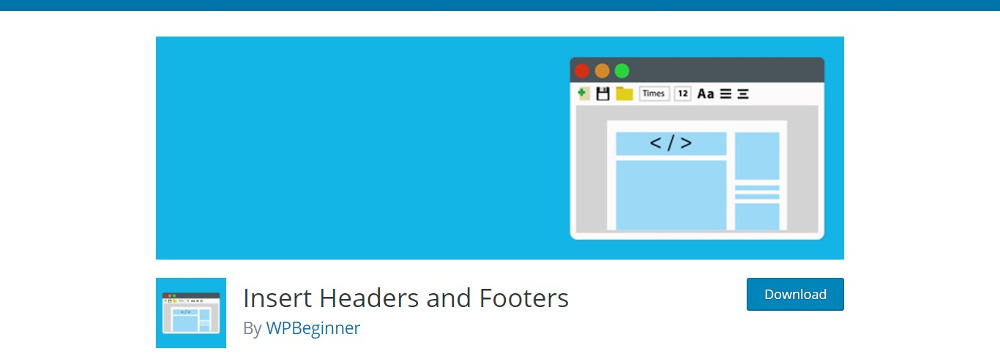
該插件提供了一個簡單的界面,您可以在其中輸入代碼。 這是一個簡單易用的插件,易於設置和使用。
更多信息/下載頁眉和頁腳
頁眉和頁腳插件提供了一個集中位置,可以為 Google Analytics、Alexa 和 Bing 等許多服務添加驗證碼。 只需將這些服務生成的代碼複製到一處即可,無需修改您的主題。 這意味著您可以在以後更改主題而不會丟失這些代碼。 不僅在頁眉或頁腳,您還可以在文章或頁面的任何位置注入這些代碼——頂部、底部或內容中間。 您還可以使用佔位符將這些代碼放置在模板上的任何位置。
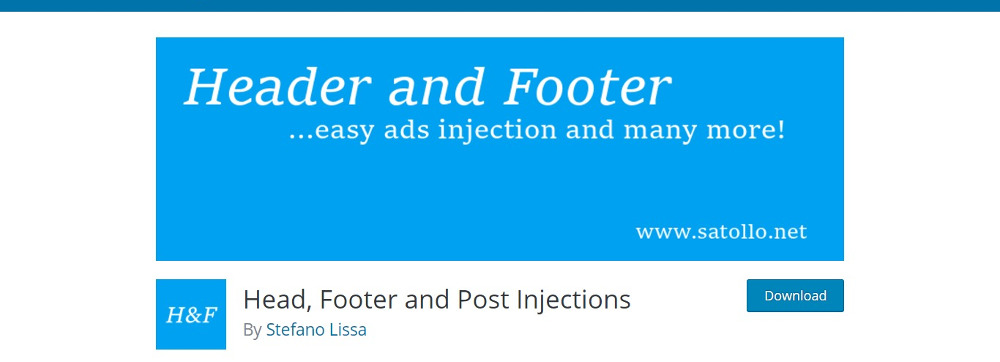
此外,您可以在 AMP 頁面中註入代碼。 但是,此插件無法更改菜單或頁腳佈局。 對於這些功能,您需要回到您的主題。
更多信息/下載廣告插入器
Ad Inserter 支持許多不同的廣告服務,包括 Google AdSense、旋轉橫幅和上下文亞馬遜原生購物廣告。
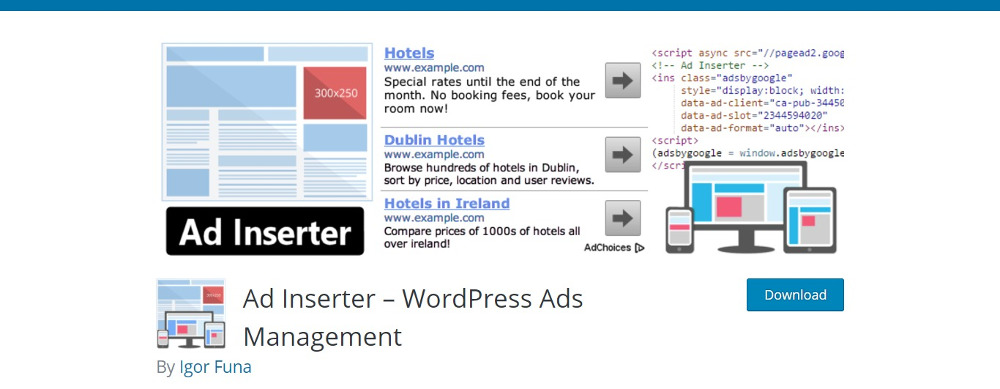
這個插件不僅僅是一個廣告管理插件,它還提供了在頁面上的任何地方插入任何 JavaScript、CSS、HTML、PHP 或任何廣告代碼的選項,包括頁腳。
更多信息/下載頁眉和頁腳腳本
頁眉和頁腳腳本插件使您能夠將 HTML 標籤、JavaScript 和 CSS 代碼直接注入頁眉和頁腳。 實際上,這意味著您可以將與網絡分析和社交媒體鏈接相關的代碼添加到頁腳區域。
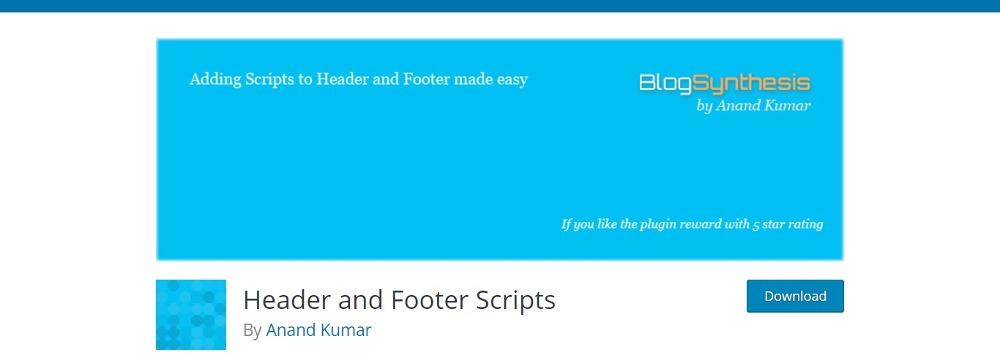
這個插件沒有太多的選項或設置,因為作者的意圖是保持簡單以服務單一目的。
更多信息/下載AddFunc 頁眉和頁腳代碼
AddFunc Head and Footer Code 是一個輕量級插件,有助於將代碼添加到頁眉和頁腳站點範圍內或單個頁面和帖子上。
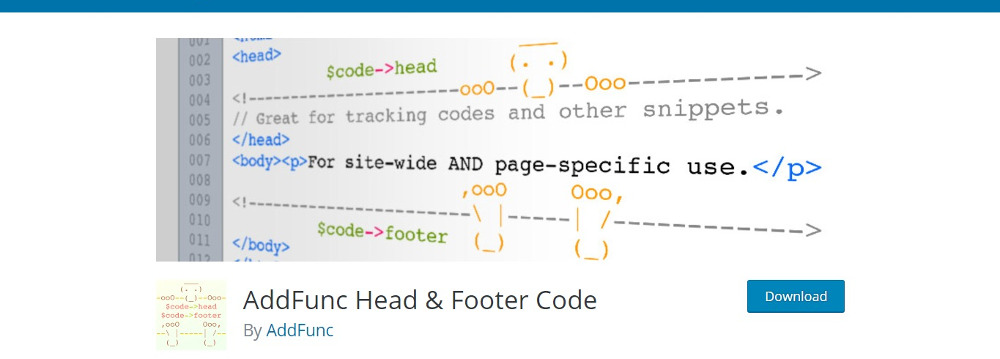
這在使用任何通用或頁面特定的 JavaScript(例如 Google Analytics 轉換跟踪代碼或任何其他跟踪代碼段)時特別有用。
更多信息/下載SOGO 頁眉頁腳
SOGO Header Footer 是另一個插件,它的工作與前一個插件大致相同,將 JavaScript 代碼添加到單個頁面和帖子的頁眉和頁腳。
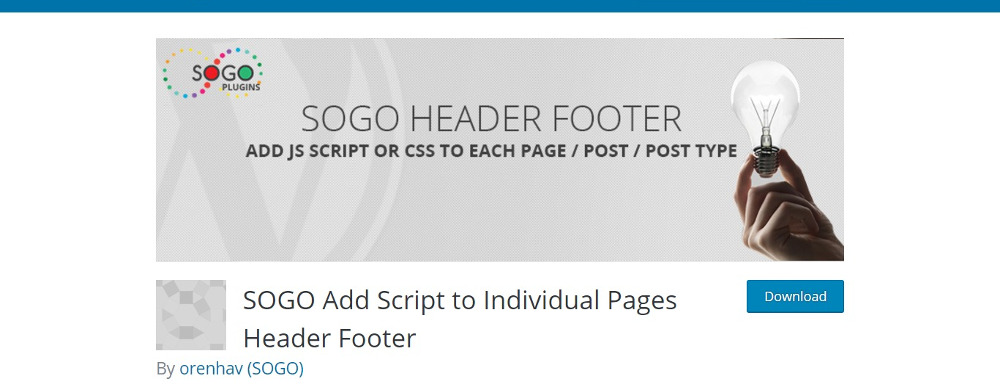
激活後,打開頁面或帖子,只需將代碼粘貼到頁眉或頁腳,然後保存。 您可以使用此插件將轉換代碼添加到感謝頁面甚至 Google 再營銷代碼。 還有一個選項可以一次在所有頁面或帖子中包含代碼。
更多信息/下載頁腳巨型網格列

當您選擇 WordPress 主題時,頁腳部分可能只有一列,或者在其他情況下只有兩列。 對於某些人來說,這可能綽綽有餘,而對於其他人來說,好吧,我們需要更多的列! 如果您是這種情況,那麼 Footer Mega Grid Columns 是 WordPress 頁腳插件,可以解決這個問題。 您現在可以在主題的頁腳區域使用多個列/網格,而不是運行默認設置。
使用頁腳巨型網格列,您現在可以添加多列,兩列、三列、四列,您可以隨意命名。 此外,該插件與所有現代 WordPress 主題完美配合,甚至支持其他小部件和插件。 有很多人並不真正關心他們的頁腳,好吧,不要成為其中之一併選擇頁腳巨型網格列。
更多信息/下載刪除頁腳信用

如果您想刪除顯示“由 WordPress 提供支持”的頁腳部分,那麼您來對地方了。 雖然上面的插件向頁腳添加了新內容,但 Remove Footer Credit(因此得名)將其刪除。 當然,如果您精通技術並且知道如何編碼,則可以通過更改主題的源代碼來手動完成。 但是,為了讓事情盡可能簡單,只需安裝並激活 Remove Footer Credit,您就可以開始使用了。
Remove Footer Credit 的酷炫之處不僅在於允許您刪除頁腳信用的功能。 當然,您可以將其保留為空白,但如有必要,您也可以向其中添加自定義文本。 它為您提供的設置和選項幾乎沒有,確保您不會把事情搞砸。
更多信息/下載Elementor 的頁眉、頁腳和塊
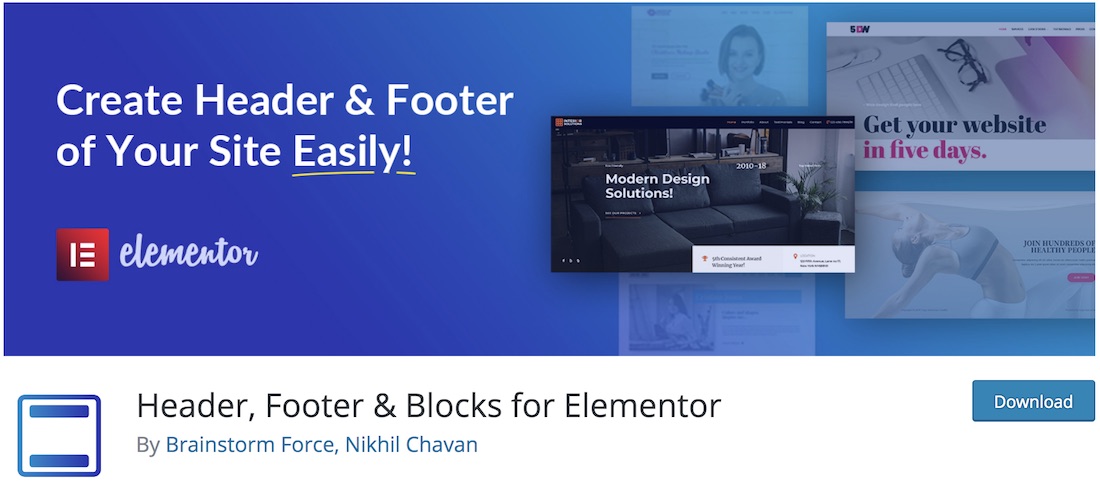
下一個 WordPress 插件為您提供了大量有關如何進一步改進網站的不同選項。 但是,所有情況都可能在一種情況下發生:您必須使用 Elementor 拖放頁面構建器。 使用網站構建器和插件,您現在可以像專業人士一樣製作漂亮的頁眉和頁腳,而無需知道如何編碼。 借助強大的 Elementor,您實際上無需進行任何編程即可執行自定義調整。
您可以使用 Elementor 創建壯觀頁腳的整個設計。 從那時起,您創建的新佈局,插件將自動添加到您的網站。 如果您需要有關如何設置的更多信息,請確保您首先閱讀分步指南。 但是,您很快就會意識到它是多麼簡單和快捷。
更多信息/下載元素工具包
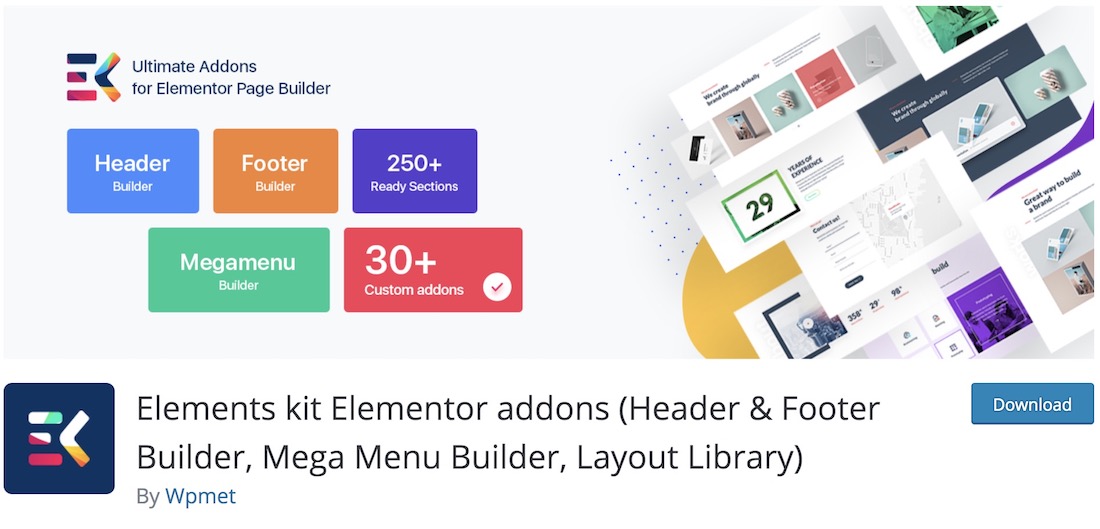
首先, Elementskit 是 Elementor 的插件。 也就是說,如果您尚未安裝拖放頁面構建器,則首先需要安裝,然後才能開始從插件中受益。 如果您對使用自定義內容、信息、設計等設置頁腳部分的樣式特別感興趣,Elementskit 將為您提供幫助。 它提供了一流的頁腳構建器,永遠不會要求您提供編碼知識。 安裝、激活,您就可以開始使用了。

在套件中,您會發現 35 個即用型小部件和更多塊的驚人集合。 您真的不需要從正方形中拿出任何東西,因為您肯定會在 Elementskit 捆綁包中找到它。 突然之間,您的頁腳變得完全可定制,您可以根據自己的喜好對其進行精確定制。
更多信息/下載伍迪廣告片段

使用 Woody Ad Snippets 添加自定義片段和其他類型的代碼變得輕而易舉。 這個漂亮的免費 WordPress 插件使用起來有點輕而易舉,但結果將是專業的。 在這個時代,即使涉及到更“高級”的東西,您仍然不需要成為編碼員或設計師。 為什麼? 嗯,有一個插件。 Woody Ad Snippets 甚至可以整理廣告內容。
從 Google Analytics、Facebook Pixels、各種廣告、PHP 代碼片段、社交媒體,你能想到的,Woody Ad Snippets 都能為你輕鬆處理。 您還可以配置插件以根據條件邏輯顯示或隱藏片段。 有了所有這些用處,您現在將像冠軍一樣處理將代碼和片段引入您的頁面。
更多信息/下載Beaver Builder 的頁眉頁腳

如果您正在使用 Beaver Builder,您現在可以使用頁眉和頁腳構建器擴展其已經令人驚嘆的功能。 這個免費的 WordPress 插件允許您使用您希望它運動的所有和所有內容來完全設計和自定義頁腳部分。 使用此插件,您將在設計和建立定制頁腳時獲得很多樂趣,這將為您的網站增添趣味。 當然,不需要編程知識。
雖然 Beaver Builder 的頁眉頁腳是一個非常棒的工具,但唯一的缺點是 WordPress 主題使用限制。 不,它不適用於您今天在市場上可以找到的所有主題。 然而,我相信這會隨著時間的推移而改進,讓更多人從 Beaver Builder 的頁眉頁腳中受益。
更多信息/下載頁眉頁腳代碼管理器
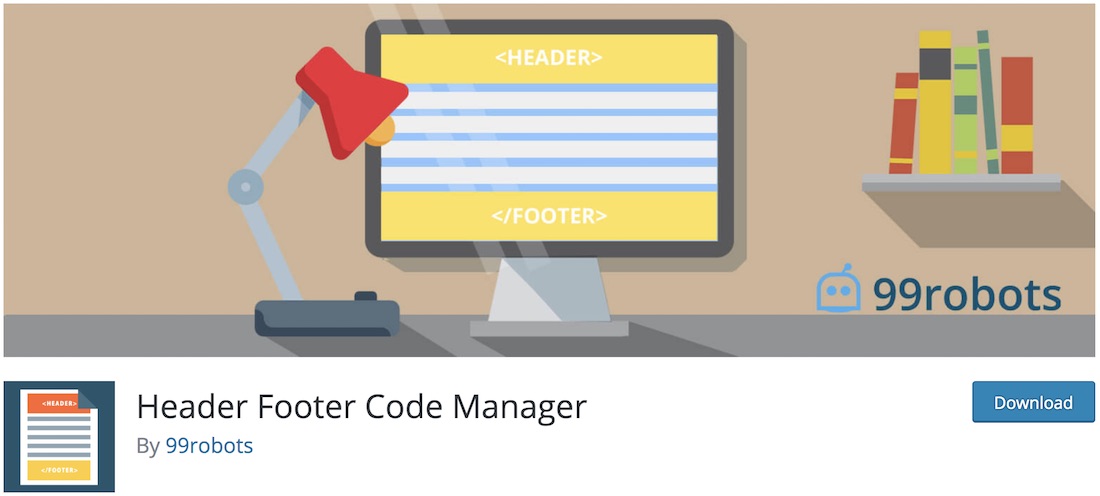
頁眉頁腳代碼管理器是一個 WordPress 插件,可幫助您將自定義片段添加到頁眉和頁腳。 從現在開始,您再也不用擔心向 WordPress 主題添加不同的代碼,擔心是否會破壞某些內容。 頁眉頁腳代碼管理器對用戶和初學者非常友好,確保添加腳本和样式的過程總是成功的。 最重要的是,即使您在不同的主題之間切換,片段也會保持原樣。
頁眉頁腳代碼管理器的一些優點是能夠管理在哪個頁面上加載或發布片段加載,以及對自定義帖子類型的完全支持。 此外,您想要添加的片段數量沒有限制。 此外,使用頁眉頁腳代碼管理器,您還可以減少在 WordPress 安裝上運行的插件數量。 您不需要安裝新插件來添加一些代碼,使用頁眉頁腳代碼管理器,您可以做到這一切。
更多信息/下載頁腳腳本
一些基於 Javascript 的插件(如滑塊)甚至需要在 HTML 之前加載 jQuery。 創建此腳本到頁腳插件是為了通過將腳本移動到頁腳來解決此問題。
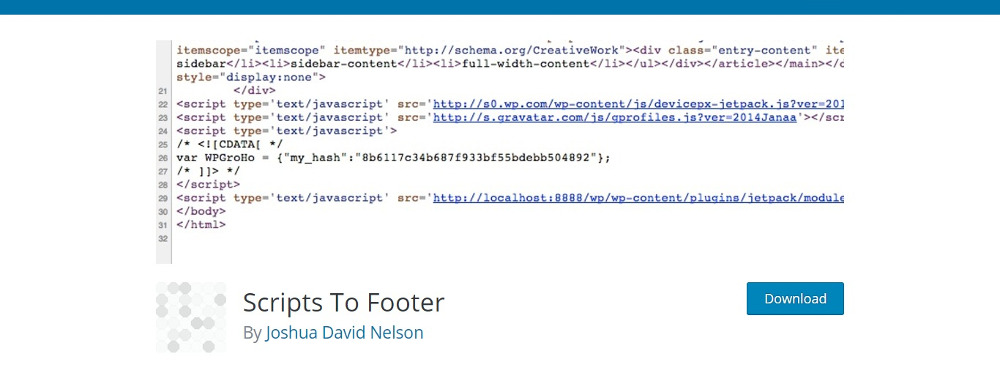
使用過濾器,您可以禁用特定帖子和頁面以及特定存檔頁面上的插件。 同時,您可以在標題中保留特定的腳本。 要使此插件正常工作,您使用的主題應根據 WordPress 標準將腳本排入隊列。 您網站上的插件也是如此。
更多信息/下載緊湊型 WP 音頻播放器
Compact WP Audio Player 允許您在網站的任何位置嵌入 mp3 音頻文件。 播放器體積小巧,佔用空間小,因此您可以輕鬆地將其放置在頁腳中。
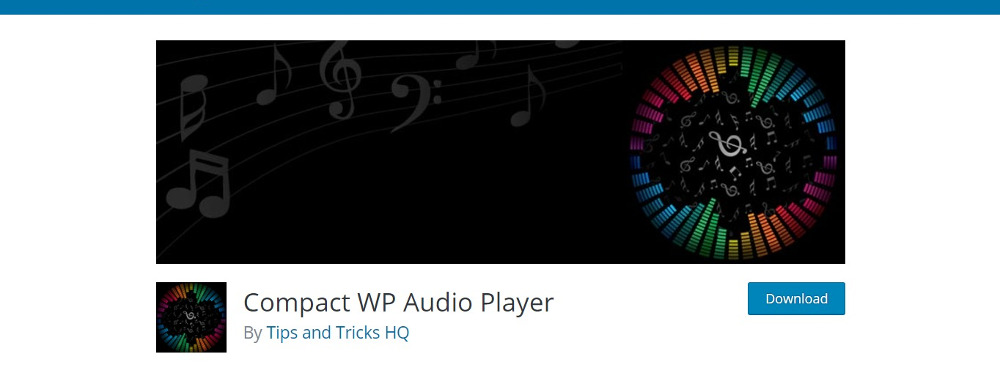
它適用於所有主要瀏覽器並且兼容 HTML5。 播放器響應迅速,可以使用簡碼添加到任何地方。 對於任何涉及播客、銷售音頻文件等的網站,它都是一個有用的插件。
更多信息/下載高級 WordPress 頁腳插件
雖然在大多數情況下免費的頁腳插件應該足夠了,但如果您正在尋找功能豐富的插件或具有更高級別支持的插件,請花點時間瀏覽這些高級插件。
海雅建築
HayyaBuild 允許您為網站的每個頁面單獨創建頁腳和頁眉。 這個直觀的拖放 WordPress 構建器插件讓您無需使用任何代碼即可構建無限的頁眉和頁腳。 或者您可以使用具有無限效果的幾個現成模塊之一。
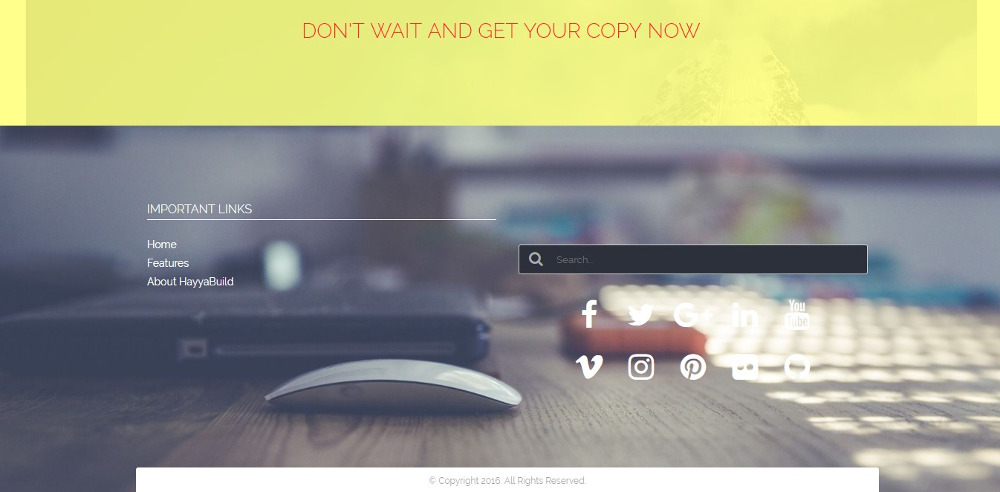
您可以為頁眉和頁腳添加視頻背景,並將頁眉和頁腳從一個站點導出和導入到另一個站點。 它適用於任何 WordPress 主題,不需要其他插件。
更多信息/購買WP 腳註
要讓頁腳平滑向上滑動,請嘗試使用 leFooter。 使用此插件,您可以使用 jQuery 獲得多個幻燈片動畫效果。 該插件是高度可定制的,提供五個預定義的主題和紋理,以及多種顏色選項。 它可以輕鬆地與所有標準的 WordPress 主題集成。
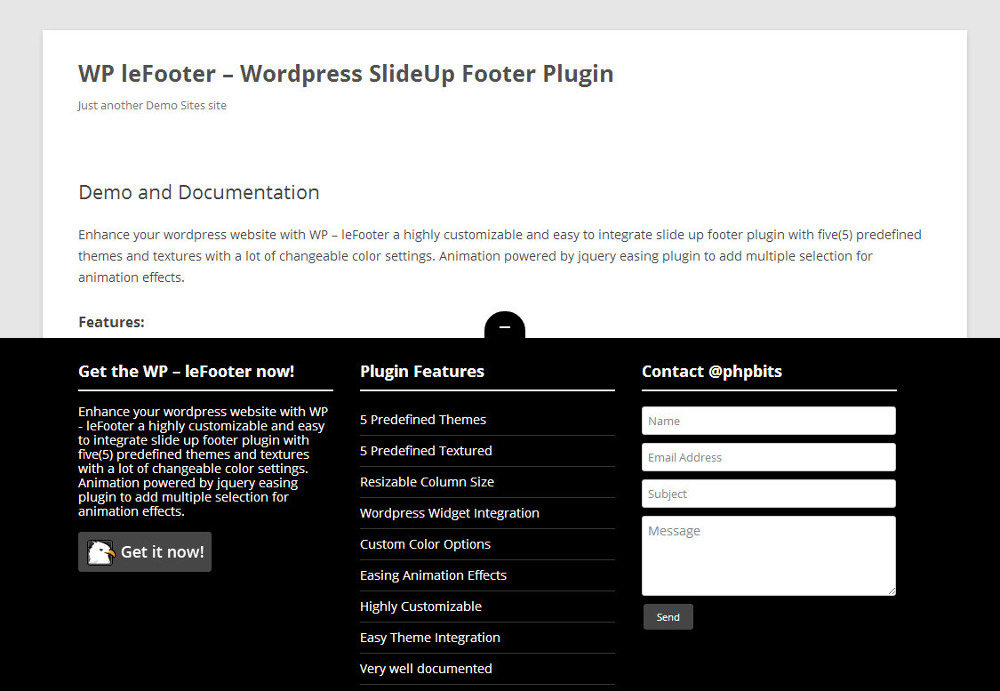
該插件最多允許四列,這些列都可以包含小部件化的內容。 如果您願意,您可以隱藏特定設備(如台式機、iPad 或手機)上的小部件。
更多信息/購買腳
您可能遇到過許多看起來根本沒有頁腳的網站,但是當您向下滾動頁面時會顯示頁腳。 使用 Footr,您也可以在您的網站上使用類似的頁腳。
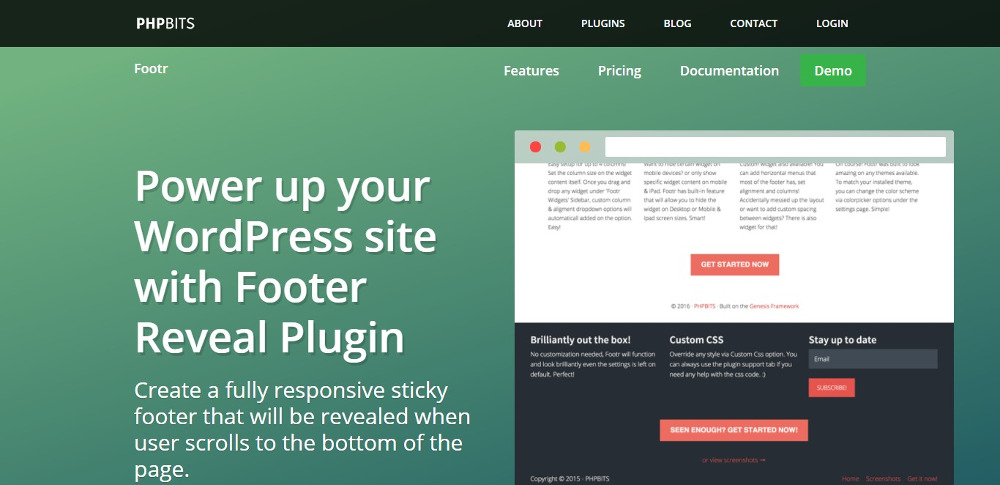
頁腳既具有粘性又具有響應性,您只需將內容拖放到其中即可。 顏色選擇器將有助於自定義,該插件包含一個自定義過濾器,可讓您在特定頁面和帖子上顯示或隱藏頁腳。 您可以使用小部件添加任何內容,從純文本到自定義菜單。 使用自定義小部件,您還可以構建水平菜單並調整空間、對齊方式和列。
最多可以設置四列並在小部件內容上設置列大小,以便在添加到頁腳時自動對齊。 儘管您不太可能需要自定義,但您可以使用 CSS 來覆蓋任何樣式。
更多信息/購買皇家頁腳欄
Royal Footer Bar 為您的頁腳添加了乾淨、響應迅速且具有專業外觀的欄。 它旨在通過添加廣告頁腳欄、選擇加入頁腳欄和社交頁腳欄來增加轉化率。

此外,它支持 AB Split 測試並生成有關點擊和查看的每日報告。 更重要的是,您可以只在您需要的頁面中添加欄,排除其他頁面。 這有助於您進行有針對性的營銷。
雖然易於配置,但該欄允許進行大量自定義。 您可以使欄透明、選擇顯示按鈕、在指定天數內禁用欄、修復欄出現的時間延遲以及在指定時間後關閉欄。
更多信息/購買粘性頁腳導航
Sticky Footer Nav 提供了一個巨大的頁腳,它固定在瀏覽器的底部。 它基於靈活的網格系統,可以進行調整以容納您的內容。 您可以配置插件以設置觸發器並啟用或禁用響應功能。

當面板中有大量內容時,滾動條會自動出現。 該插件包括三種類型的下拉菜單,可以適應任何類型的佈局。 網格的列是靈活的,菜單項可以向左或向右對齊。 它與多種設備和瀏覽器兼容。
更多信息/購買綜上所述
此列表中的插件應該會激發您的創新精神並創建令人驚嘆的頁腳,這些頁腳不僅包含相關信息,還有助於提高轉換率。 但是,請注意不要過分地弄亂頁腳。 訪問者開始期待頁腳中的某些內容,最好將它們保留在那裡。 但這不應阻止您利用可用空間突出顯示重要內容或在訪問者離開您的網站訂閱或喜歡或購買之前說服他們。
